Nyní vytvoříme druhé pravidlo k řízení aktivace zkosení na držáku. Dříve jsme vytvořili booleovský typ parametru označený jako chamfers. Dvě možné hodnoty pro booleovský parametr jsou True a False. Použijeme tyto hodnoty k zapínání a vypínání zkosení.
-
 Přejděte na pás karet a klikněte na kartu
Správa
Přejděte na pás karet a klikněte na kartu
Správa
 panel iLogic
panel iLogic
 Přidat pravidlo
.
Přidat pravidlo
. - Zadejte název nového pravidla Chamfer_Rule a kliknutím na tlačítko OK otevřete dialog Upravit pravidlo.
První část pravidla určuje, že pokud je hodnota booleovského parametru chamfers True, pak je prvek zkosení aktivován.
- Pro toto pravidlo zadejte příkaz If.

Kopírování bloku kódu
If chamfers = True Then
- Z oblasti Fragmenty vložte do pravidla kopii fragmentu IsActive (Feature.IsActive). Ve vloženém fragmentu vyměňte položku featurename za položku Chamfers a pak nastavte příkaz na hodnotu True.

Kopírování bloku kódu
If chamfers = True Then Feature.IsActive("Chamfers") = TrueDruhá část pravidla určuje, že když je hodnota parametru chamfers False, zkosení jsou deaktivována.
- Přidejte příkaz Else a pomocí příkazů Kopírovat a Vložit vytvořte druhou část pravidla. Dokončete pravidlo pomocí příkazu End If.
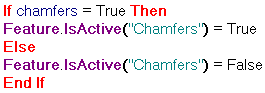
Kopírování bloku kódu
If chamfers = True Then Feature.IsActive("Chamfers") = True ElseFeature.IsActive("Chamfers") = False End IfPravidlo je dokončené.
- Pravidlo potvrďte kliknutím na tlačítko OK. Jestliže se nezobrazí žádná chybová hlášení, můžete pravidlo testovat.
Test pravidla aktivace prvku
-
 Přejděte na pás karet a klikněte na kartu
kartu Správa
Přejděte na pás karet a klikněte na kartu
kartu Správa
 panel Parametry
panel Parametry
 Parametry
.
Parametry
. - Na řádku chamfers klikněte na pole Equation a aktivujte tak rozevírací nabídku s více hodnotami. Pak klikněte na šipku a zvolte položku False. Všimněte si, že všechna zkosení jsou deaktivována.
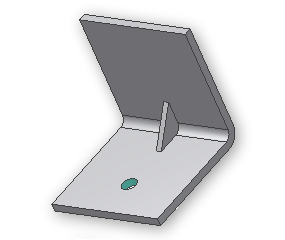
- Nyní změňte položku Výraz na položku True. Zkosení jsou aktivována.